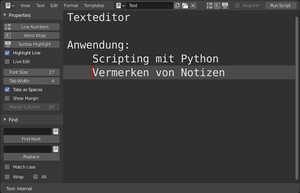Text Editor: Unterschied zwischen den Versionen
Aus AV wiki
Admin (Diskussion | Beiträge) |
Admin (Diskussion | Beiträge) |
||
| Zeile 3: | Zeile 3: | ||
Der Text Editor ist der in Blender integrierte Python Editor. Hier schreiben Sie Scripte und führen diese aus.<br> | Der Text Editor ist der in Blender integrierte Python Editor. Hier schreiben Sie Scripte und führen diese aus.<br> | ||
Der Text Editor lässt sich auch hervorragend zum Hinterlegen von Notizen und zum Dokumentieren einer Blender-Datei nutzen.<br> | Der Text Editor lässt sich auch hervorragend zum Hinterlegen von Notizen und zum Dokumentieren einer Blender-Datei nutzen.<br> | ||
| − | Verschiedene Texte oder Scripte | + | Verschiedene Texte oder Scripte werden als Text [[Data Block]] anlegen und abrufen. Txt Data Blocks lassen sich wie alle Data Blocks in andere Blenderprojekte mittels [[Link]] oder [[Append]] einbinden. |
====Panels==== | ====Panels==== | ||
Der Text Editor besitzt ein [[Tool Shelf]]. Dieses lässt sich nur über das Icon einblenden. Ausgeblendet wird das Tool Shelf durch verkleinern zum, linken Fensterrand hin. | Der Text Editor besitzt ein [[Tool Shelf]]. Dieses lässt sich nur über das Icon einblenden. Ausgeblendet wird das Tool Shelf durch verkleinern zum, linken Fensterrand hin. | ||
Aktuelle Version vom 15. Februar 2021, 13:53 Uhr
Der Text Editor ist der in Blender integrierte Python Editor. Hier schreiben Sie Scripte und führen diese aus.
Der Text Editor lässt sich auch hervorragend zum Hinterlegen von Notizen und zum Dokumentieren einer Blender-Datei nutzen.
Verschiedene Texte oder Scripte werden als Text Data Block anlegen und abrufen. Txt Data Blocks lassen sich wie alle Data Blocks in andere Blenderprojekte mittels Link oder Append einbinden.
Panels
Der Text Editor besitzt ein Tool Shelf. Dieses lässt sich nur über das Icon einblenden. Ausgeblendet wird das Tool Shelf durch verkleinern zum, linken Fensterrand hin.
Anpassung
Das Erscheinungsbild des Text Editors wird in den Preferences unter Themes -> Text Editor angepasst. Anpassung der Hotkeys erfolgt unter Keymap.